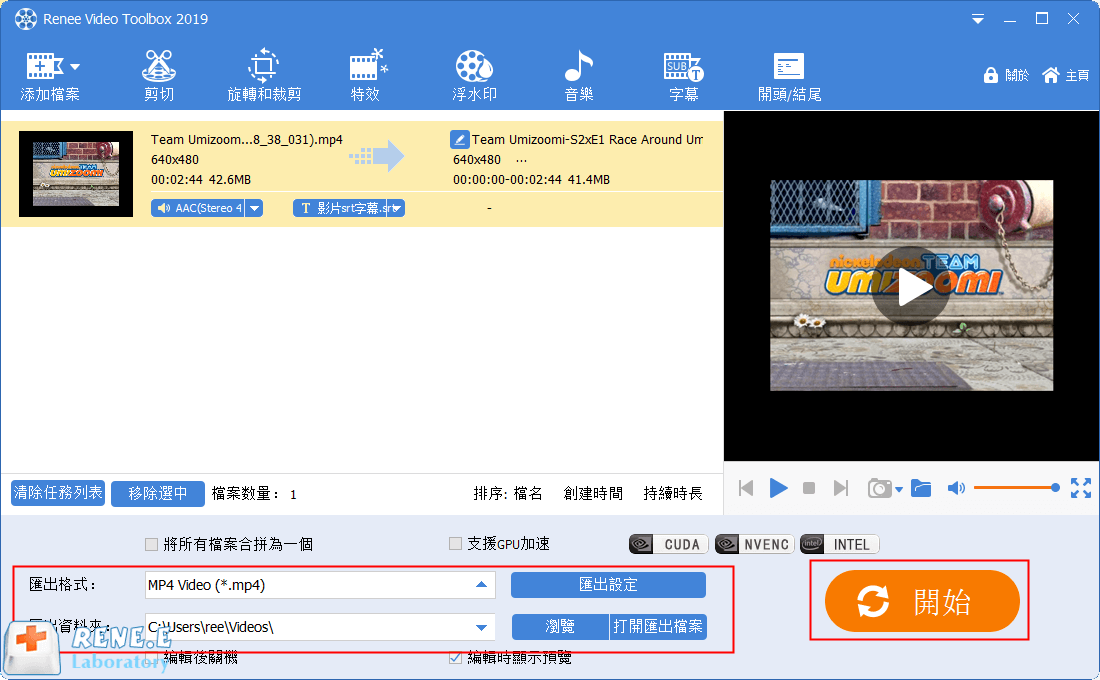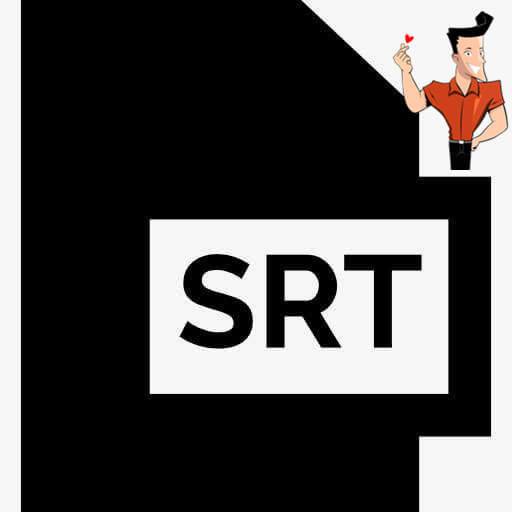2020-8-10 劉恩綺 客服部資深專員
摘要
字幕顧名思義就是用來解釋影片動畫的一些文字說明,基本上我們接觸的影片,在螢幕下方都會有字幕。又或者是我們拍攝了一段影片,需要給影片的界面進行說明,也需要運用到字幕。單純的字幕概念相信很多人並不陌生,但是對於srt字幕,相信很多用戶並不怎麼了解,下面這篇文章就主要給大家介紹一下:什麼是srt字幕,srt字幕的具體應用以及介紹製作srt字幕的具體方法。
既然在我們生活和工作中,srt這一種文本字幕的應用十分廣泛,那麼我們應該如何製作這一種字幕呢?下面就給大家詳細介紹一下。
具體操作步驟介紹:
1、 我們需要在存放影片的資料夾中生成一個文本檔案,然後修改名字和影片一致,修改完成後,把檔案的後綴修改為.srt格式,然後點選確定。
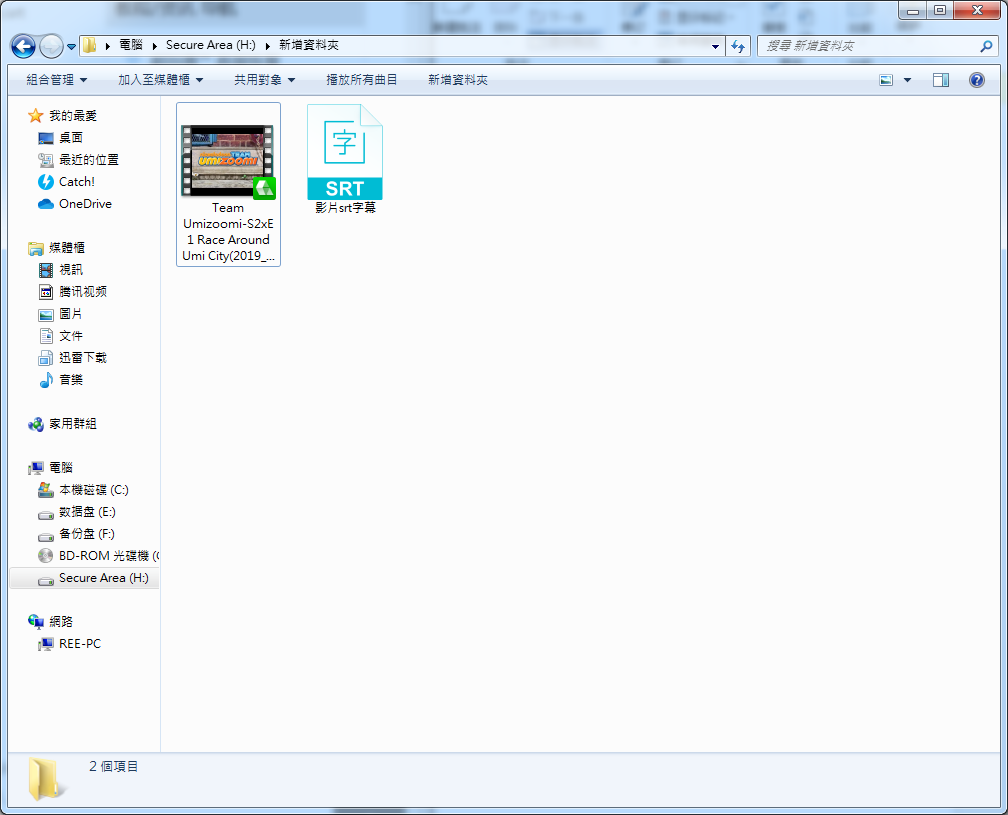
2、 生成完成後,我們使用“記事本”,把這個文本打開,然後我們就可以在裡面輸入內容。
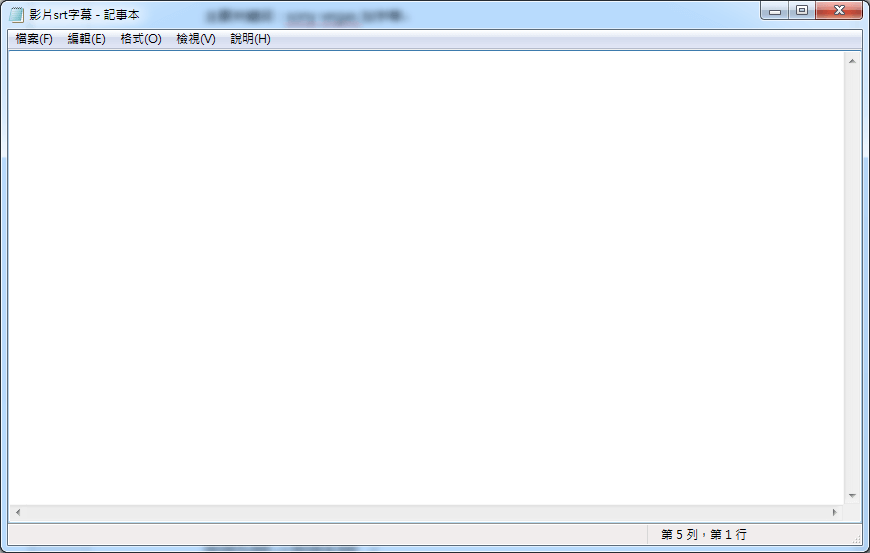
3、 我們開始製作srt 字幕:在記事本中輸入標號、時間和內容;(注意:放在第一位的是標號,可以從0或1開始,然後每段字幕逐段加1,時間段分別是從小時、分鐘、秒、毫秒計算的,可以精確到毫秒;)具體操作方法如圖所示。
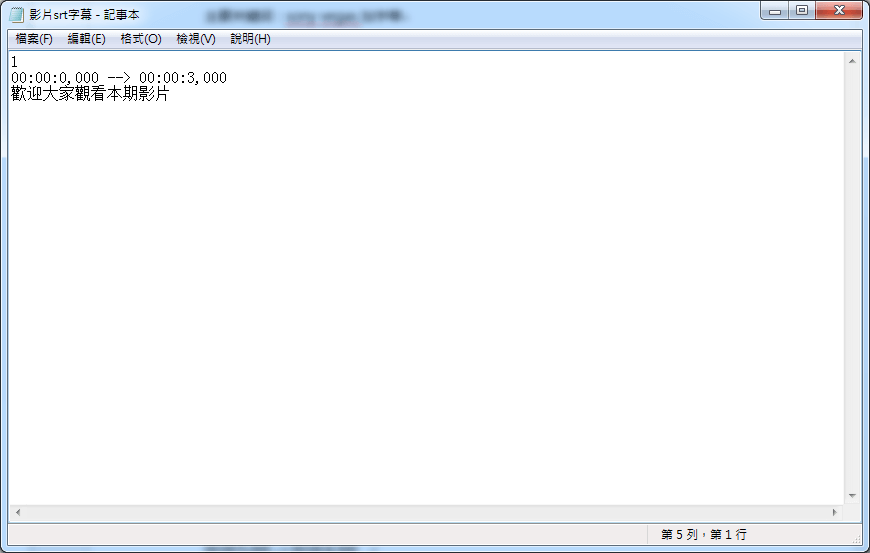
4、 如果我們需要製作第二段字幕,那麼就寫序號二,然後根據上述方法進行操作。 (我們在輸入文字時可以換行輸入)
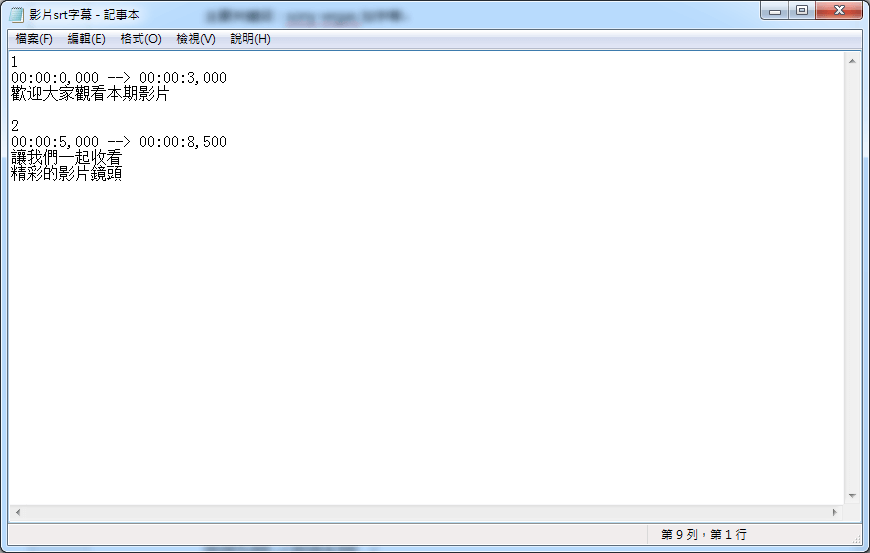
5、 製作完成後我們只需要把文本保存到本機就可以了。
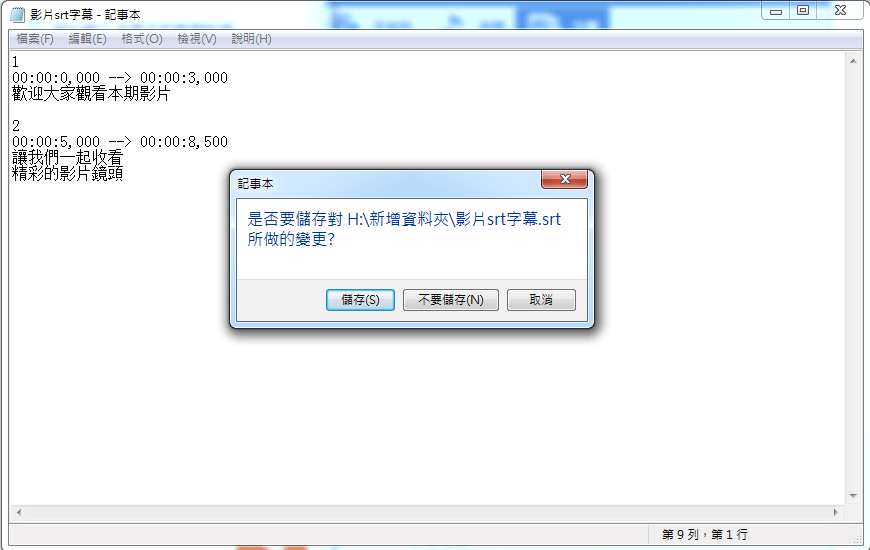
我們製作srt 字幕的目的就是把字幕放到影片裡面去,那麼我們現在常用的把文本字幕放到影片裡面的方法就是採用影片編輯軟體進行操作,下面就給大家介紹一款專業的影片編輯軟體— —Renee Video Editor Pro。採用這一軟體我們可以把srt文本字幕匯入到影片中。讓我們一起認識一下這一款軟體吧。
軟體介紹:Renee Video Editor Pro是一款用戶評價比較高的專業影片編輯軟體,Renee Video Editor Pro這一軟體的功能齊全,我們使用該軟體可以把srt等文本字幕匯入到影片中,除了匯入影片字幕以外,該軟體還擁有十分齊全的影片編輯功能,例如:在軟體內直接給影片製作字幕,給影片添加特效,合併影片,調整影片亮度等等操作。
Renee Video Editor Pro — 多功能影片編輯軟體

螢幕錄製對安裝了Windows的電腦進行螢幕和攝像頭進行影片錄製。
影片剪切可設定開始時間點與結束時間點,剪切影片長短。
濾鏡特效可為影片添加“濾鏡特效”、“縮小放大特效”、“音量特效”。
加/去浮水印在影片中添加文字、圖片、影片、圖形浮水印,還可去除影片的浮水印。
格式轉換支援所有常見格式的互相轉換,遇到需要重新編碼的檔案,可自動重新編碼與校對。
影片合併可將多個影片/音訊檔案合併為一個檔案,並且可在合併的影片之間添加各種轉場特效。
螢幕錄製 對安裝了Windows的電腦進行螢幕和攝像頭進行影片錄製。
濾鏡特效可為影片添加“濾鏡特效”、“縮小放大特效”、“音量特效”。
加/去浮水印在影片中添加文字、圖片、影片、圖形浮水印,還可去除影片的浮水印。
格式轉換支援所有常見格式的互相轉換,遇到需要重新編碼的檔案,可自動重新編碼與校對。
1、打開Renee Video Editor Pro軟體,然後點選[影片工具箱]。
![執行Renee Video Editor Pro軟體,點選[影片工具箱]按鈕](https://net.reneelab.com/wp-content/uploads/sites/7/2020/03/Video-Editor-Pro-yingpiangongju.png)
2、 進入軟體後,點選[添加檔案],選擇目標影片。
![[添加檔案]按鈕](https://net.reneelab.com/wp-content/uploads/sites/7/2020/03/Video-Editor-Pro-yingpiangongju2.png)
3、 添加完檔案後,我們在上載影片的界面,把srt文本載入到片中匯出。 (具體操作如圖所示)
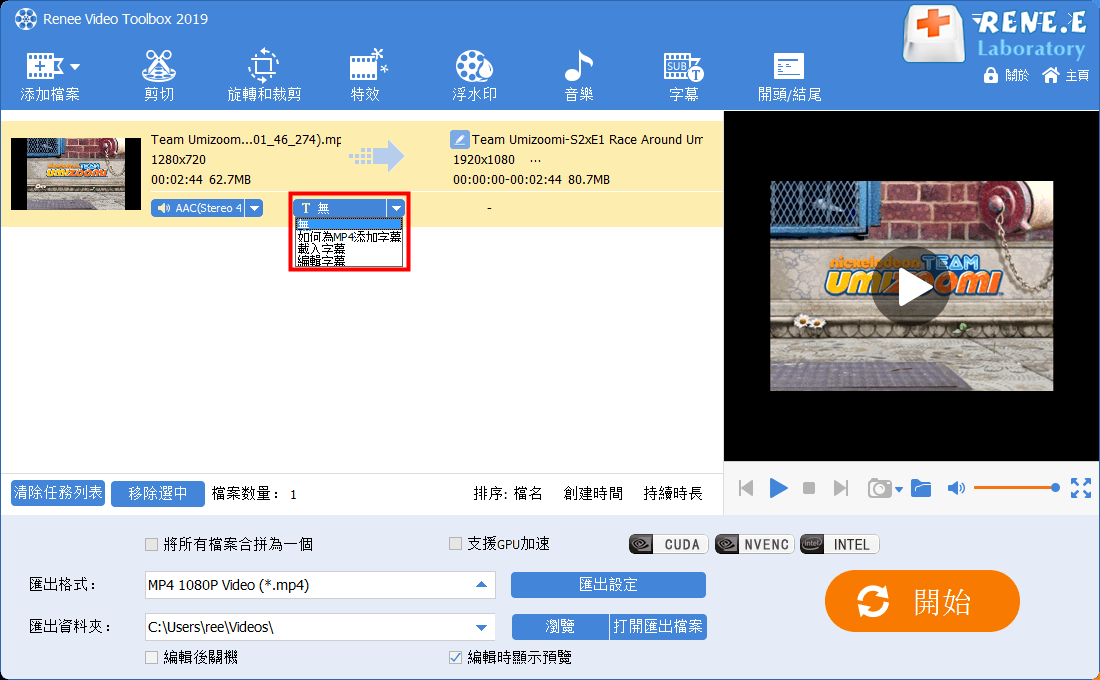
4、 在返回界面後,我們可以選擇匯出的格式,選擇匯出檔案保存的位址,選擇完成後,點選[好],然後點選右下的[開始]按鈕把添加srt 字幕後的影片檔案匯出,並保存到本機即可。
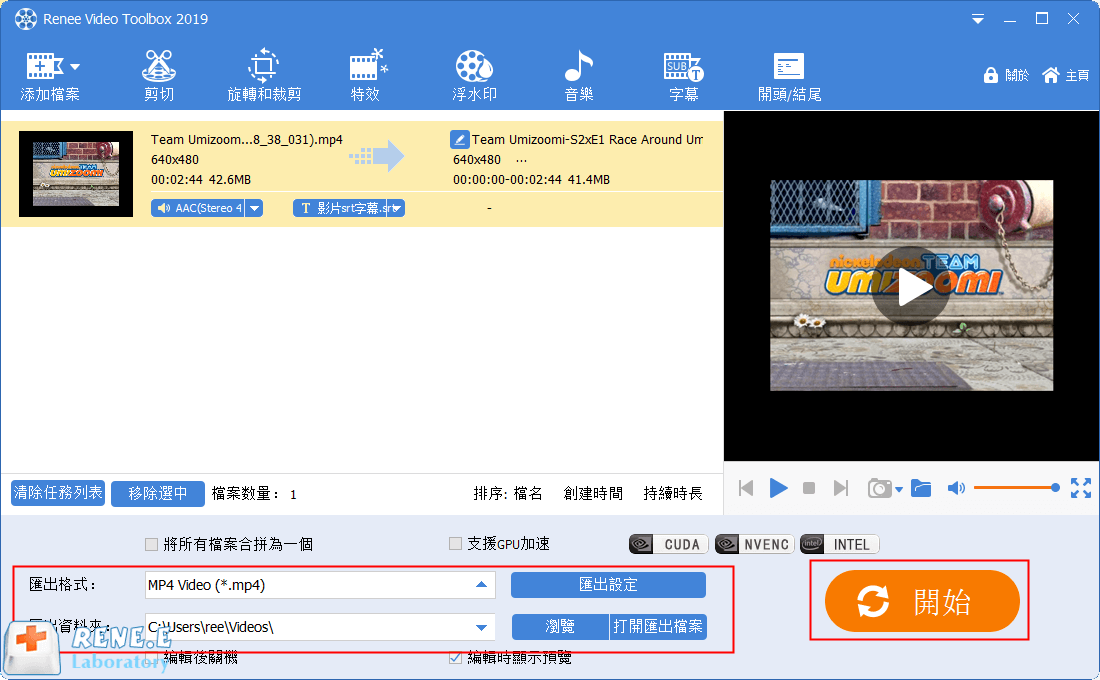
srt 字幕的樣式比較單一,而且我們製作了srt 字幕文本後,還是需要藉助軟體進行匯入。我們如果借助Renee Video Editor Pro這一軟體,我們就可以直接在軟體內進行製作字幕,並且字幕的樣式多種多樣,下面就給大家詳細介紹一下具體的操作方法。
1、打開Renee Video Editor Pro軟體,然後點選[影片工具箱]。
![執行Renee Video Editor Pro軟體,點選[影片工具箱]按鈕](https://net.reneelab.com/wp-content/uploads/sites/7/2020/03/Video-Editor-Pro-yingpiangongju.png)
2、進入軟體後,點選[添加檔案],載入影片。
![[添加檔案]按鈕](https://net.reneelab.com/wp-content/uploads/sites/7/2020/03/Video-Editor-Pro-yingpiangongju2.png)
3、載入檔案後,我們主界面的[字幕]控件。
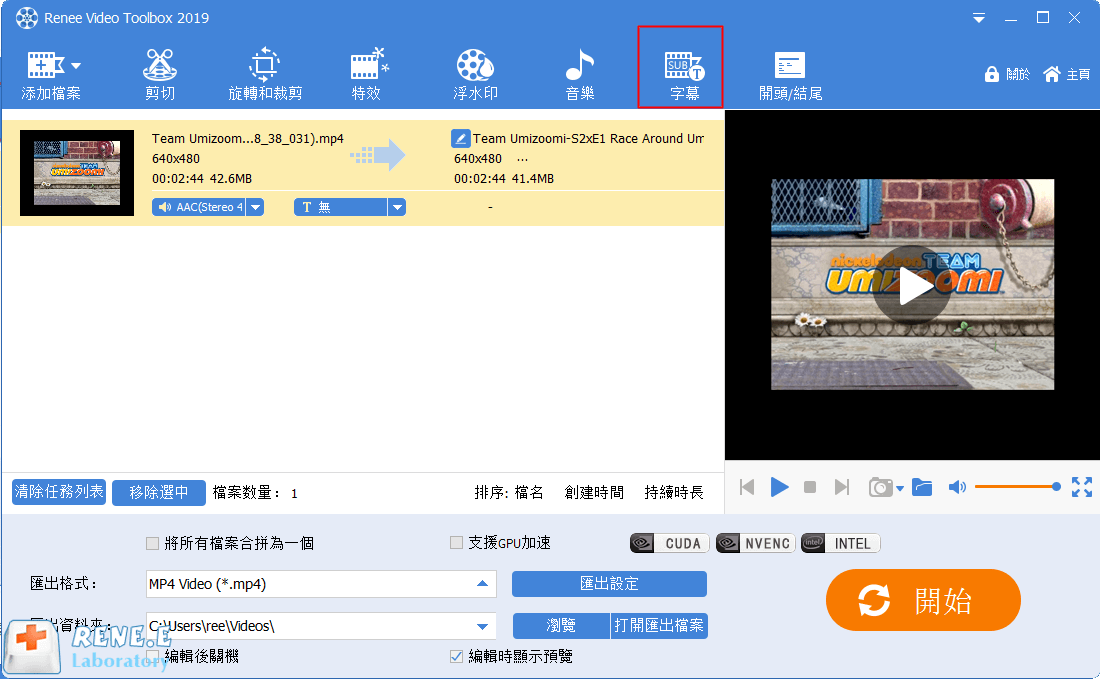
4、我們可以直接拉動進度條,選擇需要添加字幕的時間,然後在[字幕:]輸入需要顯示的文字。
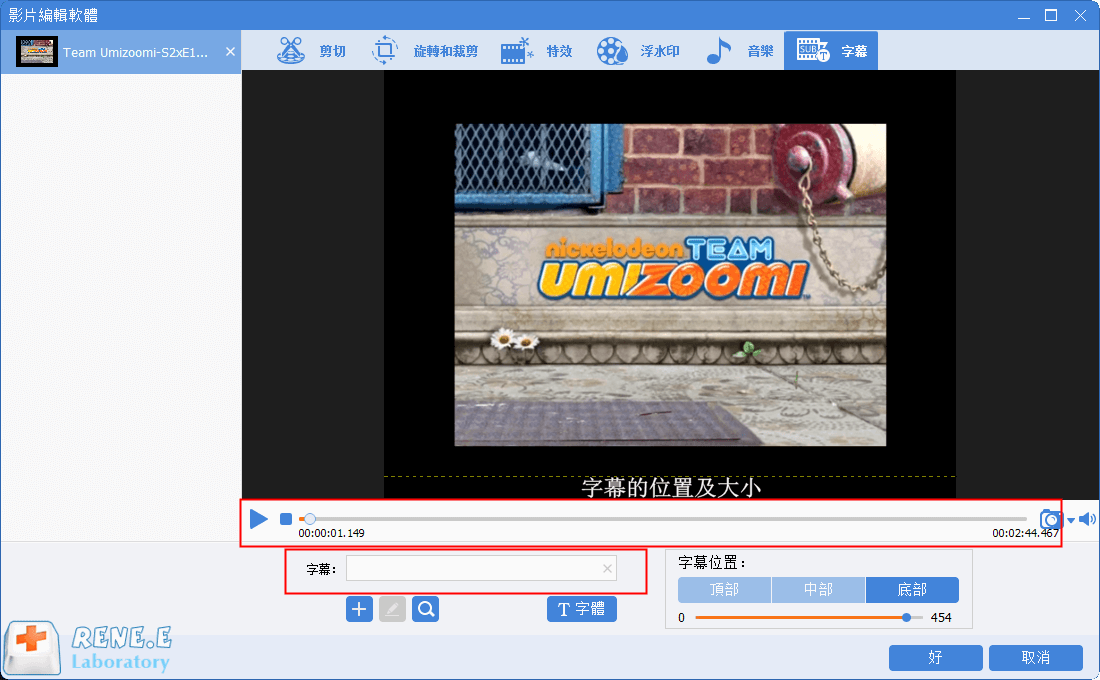
5、我們可以點選[字體],修改文字顯示的樣式,字號和文種,然後在“字幕位址”,選擇字幕出現在影片中的位址,選擇完成後,點選[好]。
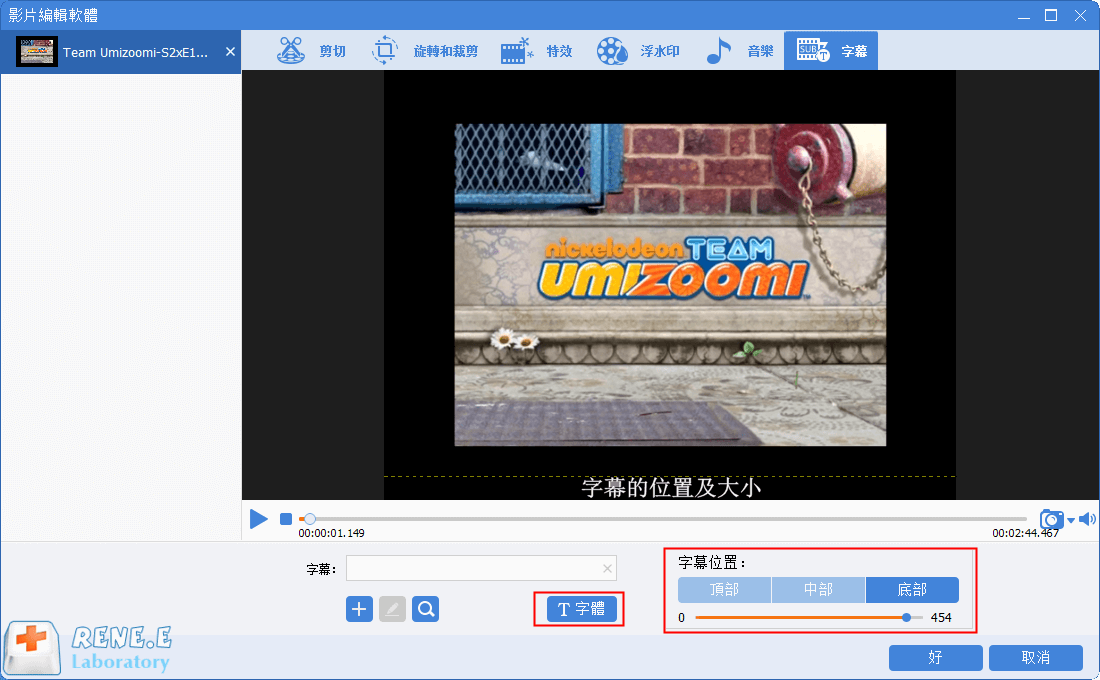
6、在返回界面後,我們可以選擇匯出的格式,選擇匯出檔案保存的位址,選擇完成後,點選[好],然後點選右下的[開始]按鈕把編輯後的影片檔案匯出,並保存到本機即可。